概要
シンプルで便利な PDF 編集ツールを選択すると、一般的な PDF の問題に費やす時間を最小限に抑えることができます。PDF ファイルに対する日常的なニーズは複雑ではない時、次のソフトは実際に Nitro PDF Editor を代替することができます。
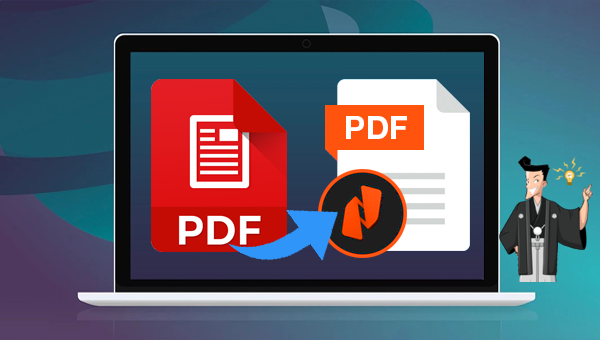
PPT/Word/Excel/TEXT/画像/HTML等)が可能な多機能PDF編集ソフトです。ページングや同時閲覧もサポートしています。また、ブックマーク、ハイパーリンク、透かし、テキストボックス、写真、注釈、蛍光マーク、スタンプの追加、パスワード保護、フォーム入力、埋め込み機能も備えています。シンプルかつ便利なPDF編集ツールを選ぶことで、PDF問題への対処時間を最小限にできます。多くがNitro PDF Editorに慣れ親しんでいますが、それよりも簡単で高速なPDF編集ソフトも存在しています。
- このソフトウェアは、PDF ファイルへの動的な画像、クリック可能なハイパーリンク、およびあらゆる形式の電子ファイルの埋め込みをサポートしています。
- このソフトウェアは、クラウドベースのストレージ サービスである Nitro Cloud との接続をサポートしており、ドキュメントの保管と共有をより効率的に行うことができます。
- このソフトウェアはすべての機能への有料アクセスを提供しますが、購入する前に無料で試すことができます。
短所:
- ほとんどの機能の使用率が低く、操作が不便で、機能設定インターフェースも初心者にとって使いにくいです。
- 高度な OCR 機能を備えていますが、ほとんどの場合、ファイルが大きいためクラッシュすることが多く、満足のいく変換結果が得られません。
- 有料購入は比較的高額で、一般ユーザーにとって負担が大きい。
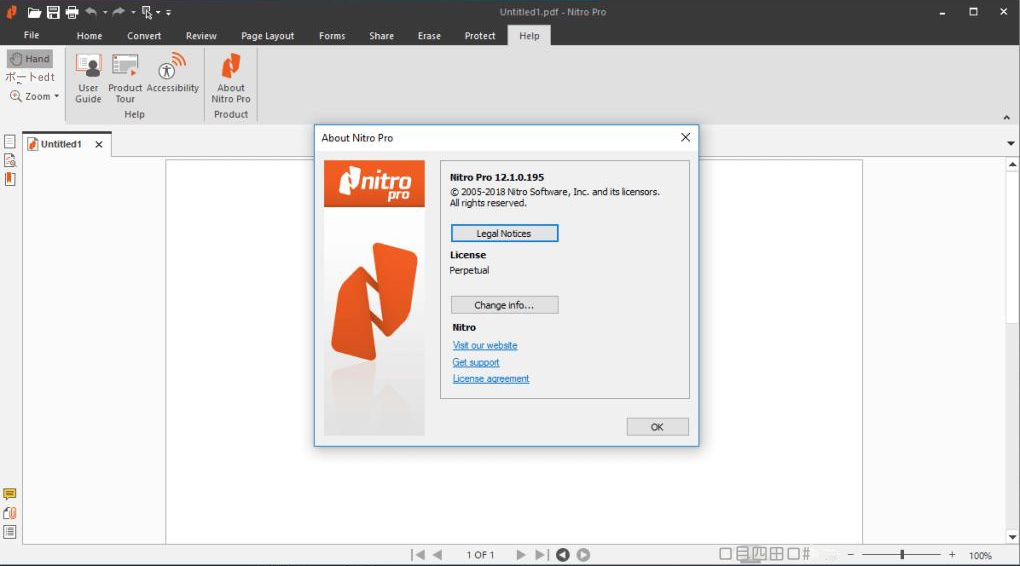
Renee PDF Aideを推奨します。使用手順も案内します。
複数形式対応 Word/Excel/PowerPoint/テキスト/画像/HTML/EPUB
多機能PDF変換/暗号化/復号化/結合/透かし追加等。
OCR対応 スキャンされたPDF・画像・埋め込みフォントから文字を抽出
処理速度速い複数のファイルを同時に編集/変換できます。
対応OS Windows 11/10/8/8.1/Vista/7/XP/2000
多形式対応 Excel/Text/PPT/EPUB/HTML...
OCR対応 スキャンされたPDF・画像・埋め込みフォントから...
多機能PDF変換/暗号化/結合/透かし等。

② 上部の出力形式でWord/Excel/PowerPoint /TXTなどを選択します。

③「ファイル追加」ボタンをクリックし、PDFファイルを追加します。変換するページを指定できます。「変換」ボタンをクリックします。

- A:画像又はスキャナで読み取ったPDFから文字認識:このオプションは、スキャンされたPDFファイルまたは画像の変換に適しており、OC技術を利用して、テキスト認識の精度をさらに向上させることができます。
- B:埋め込みフォントの認識(文字化け回避):このオプションは、フォーマット変換の完了後にファイル内の文字化けを回避するために、PDFソースファイルに埋め込みフォントがある状況に適用できます。
- A+B(遅くなる):プログラムは、ファイル内のフォントが画像であるかPDF埋め込みフォントであるかを自動的に認識し、変換して出力します。 ただし、認識には時間がかかり、変換時間は長くなります。

② 上部の機能メニューバーでは、任意の機能を選択して、PDFファイルを編集できます。 修復、最適化、分割、結合、回転、暗号化/解析、透かし追加、画像からPDFへの変換など機能があります。

PDF編集機能の説明:
- 修復:破損した、またはPDFファイルを開くことができないファイルを修復します。
- 最適化:読み込み時間が長いPDFファイルを最適化し、PDFファイルサイズを圧縮します。
- 分割:複数ページのPDFファイルを複数のファイルまたは1つのファイルに分割します。
- 結合:複数のPDFを結合し、それらを1つのPDFに出力します。結合するページを指定することもできます。
- 回転:PDFファイルの表示角度を調整します。
- 暗号化/解析:PDFを暗号化して保護したり、パスワードで保護されたPDFファイルを復号化したりできます。
- 透かし:前景の透かし/背景の透かしをPDFファイルに追加します。透かしは画像またはPDFドキュメントを選択できます。
- 画像→PDF:画像をまとめて1つのPDFファイルに変換するか、1つの画像から1つのPDFファイルを生成することができます。
③ 編集後、[変換]をクリックして、指定したフォルダーに出力します。
関連記事 :
Nitro PDF Reader でPDF ファイルを作成する方法
2023-12-20
Imori : PDF 形式のファイルを閲覧、作成、編集できるソフトが多数ありますが、この記事では Nitro PDF Reader という無料...
2023-03-08
Yuki : この記事は、Windows および Mac ユーザー向けの最適な PDF から画像へのコンバーターを紹介します。 iPad また...





